このチュートリアルでは、Ubuntu 20.04 LTSにKontactをインストールする方法を紹介します。知らなかった方のために、Kontactは個人情報管理のニーズに対する統合ソリューションです。 KMail、KOrganizer、KAddressBookなどのアプリケーションを1つのインターフェースに組み合わせて、メール、スケジュール設定、アドレス帳、その他のPIM機能に簡単にアクセスできるようにします。これにより、ユーザーはすべてのメール、期限、その他のデータをより整理された効率的な方法で処理できます。 Kontactは高度にカスタマイズ可能で安全であるため、ユーザーに強力なツールを提供し、データの処理を完全に制御できるようにします。
この記事は、少なくともLinuxの基本的な知識があり、シェルの使用方法を知っていること、そして最も重要なこととして、サイトを独自のVPSでホストしていることを前提としています。インストールは非常に簡単で、ルートアカウントで実行されていますが、そうでない場合は、'sudoを追加する必要があります。 ‘ルート権限を取得するコマンドに。 Ubuntu 20.04(Focal Fossa)にKontact個人情報管理を段階的にインストールする方法を紹介します。 Ubuntu 18.04、16.04、およびLinuxMintなどの他のDebianベースのディストリビューションでも同じ手順に従うことができます。
前提条件
- 次のオペレーティングシステムのいずれかを実行しているサーバー:Ubuntu 20.04、18.04、およびLinuxMintやエレメンタリーOSなどの他のDebianベースのディストリビューション。
- 潜在的な問題を防ぐために、OSの新規インストールを使用することをお勧めします。
- サーバーへのSSHアクセス(またはデスクトップを使用している場合はターミナルを開く)
non-root sudo userまたはroot userへのアクセス 。non-root sudo userとして行動することをお勧めします ただし、ルートとして機能するときに注意しないと、システムに害を及ぼす可能性があるためです。
Ubuntu 20.04 LTSFocalFossaにKontactをインストールする
手順1.まず、次のaptを実行して、すべてのシステムパッケージが最新であることを確認します。 ターミナルのコマンド。
sudo apt update sudo apt upgrade
ステップ2.Ubuntu20.04にKontactをインストールします。
- 公式リポジトリを使用してKontactをインストールします:
次のコマンドを使用してKontactをインストールしましょう:
sudo apt install kontact
- スナップを使用してKontactをインストールします:
Kontactをインストールするには、次のコマンドを使用するだけです。
sudo apt install snapd sudo snap install kontact --edge
ステップ3.UbuntuでKontactにアクセスする。
正常にインストールされると、検索バーを使用してKontactアプリケーションにアクセスできます。最初の画面は、メールアカウントを追加する必要があることを示しています。簡単な手順に従ってください。最後に、Kontactは適切に構成されます。
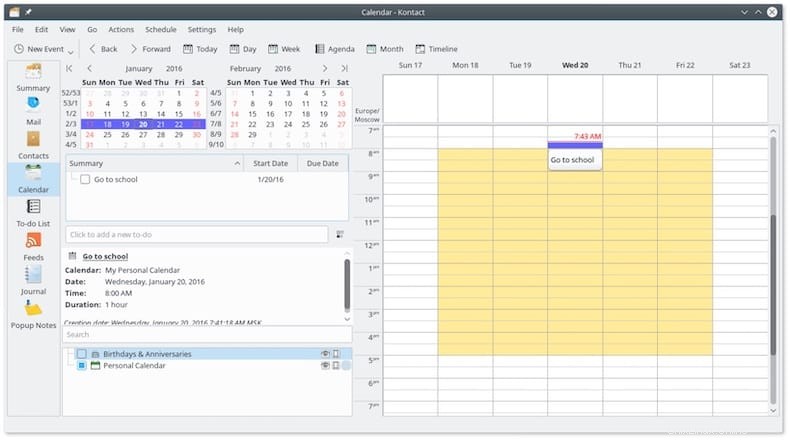
おめでとうございます!Kontactが正常にインストールされました。Ubuntu20.04LTS Focal FossaシステムにKontact個人情報管理をインストールするためにこのチュートリアルを使用していただき、ありがとうございます。追加のヘルプや役立つ情報については、以下を確認することをお勧めします。 Kontactの公式ウェブサイト。